Windows 10이 출시되었을 때 사람들은 새로운 운영 체제로 변경하는 것에 대해 염려했습니다. 이전 버전의 Windows 용으로 개발 된 많은 프로그램이 최신 버전과 호환되지 않기 때문에 하나.
많은 프로그램이 이후 버전의 Windows와 직접 호환되지 않는 것은 사실이지만 Windows에 사용자가 이러한 차이를 우회하는 데 도움이되는 호환성 모드라는 옵션이 있다는 사실을 아는 사람은 거의 없습니다.
그러나 프로그램을 호환 모드로 설정하는 것이 프로그램 실행에 필요한 유일한 수정은 아니며이 텍스트에서 이러한 경우에 대해 논의 할 것입니다.
Windows 10에서 호환성 모드 설정을 변경하는 방법은 무엇입니까?
1] 호환되지 않는 프로그램을 마우스 오른쪽 버튼으로 클릭하고 속성.
2] 다음으로 이동 적합성 탭을 클릭하고 그에 따라 다음 설정을 변경하십시오.
호환 모드에서이 프로그램을 실행: 잘 작동하는 마지막으로 알려진 운영 체제에 대해 호환 모드로 프로그램을 설정할 수 있습니다. 체크 박스“호환 모드에서이 프로그램을 실행, '를 누르고 호환성 설정에 사용할 운영 체제를 보관 용 계정에서 선택합니다.
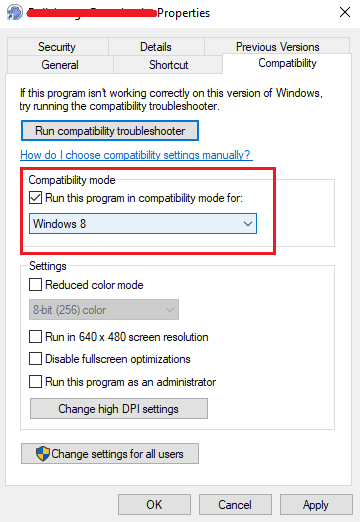
감소 된 색상 모드: 이전 버전의 Windows (특히 Windows XP)에는 최신 버전만큼 색상 설정이 많지 않아 호환되지 않는 응용 프로그램을 혼동합니다.
640 x 480 화면 해상도로 실행: 기억 하시나요? 이전 버전의 Windows는 640 x 480 화면 해상도를 지원했으며 대부분의 응용 프로그램은 동일한 비율로 설정되었습니다. 이것은 640 x 480 모드에서 프로그램을 실행하는 것이 도움이되는 곳입니다.
높은 DPI 스케일링 동작 무시: 이것에서 언급했듯이 참고, 높은 DPI는 많은 프로그램을 실행하는 동안 문제를 일으 킵니다. 이 옵션을 사용하여 동일하게 재정의 할 수 있으며 흥미롭게도 Windows 10 용으로 맞춤 제작 된 최신 애플리케이션에 유용합니다.
전체 화면 최적화 비활성화: OS는 그래픽이 Windows의 전체 화면에 맞게 조정되도록합니다. 그러나이 조항과 호환되지 않는 응용 프로그램, 특히 오래된 응용 프로그램을 왜곡합니다.
프로그램 호환성 문제 해결사 사용
위에서 언급 한 옵션은 호환성 모드에서 모든 프로그램을 실행하는 데 충분히 도움이되지만 결함이 어디에 있고 어떤 조정이 작동하는지 알 수 없습니다. 따라서 Windows 10에는 프로그램 호환성 문제 해결사가 내장되어 있습니다.
1]“이전 버전의 Windows 용으로 만든 프로그램 실행.” 팝업되는 옵션을 엽니 다.
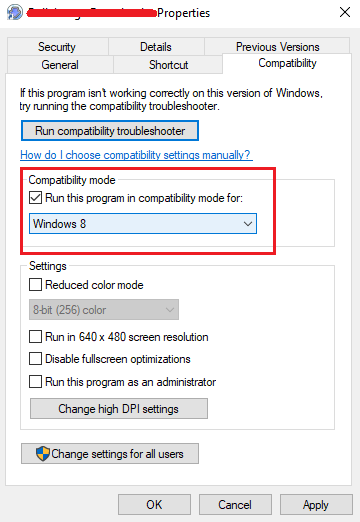
2] 프로그램 호환성 문제 해결사 창에서 번거로운 프로그램 드롭 다운 메뉴에서 문제 해결사를 실행합니다. 꽤 이해할 수있는 몇 가지 세부 사항을 요구할 것입니다.
3] 완료되면 재시작 시스템.
도움이 되었기를 바랍니다.


